Base de connaissances
AVM Content
- FRITZ!Box 7590 AX
- FRITZ!Box 7590
- FRITZ!Box 7583 VDSL
- FRITZ!Box 7583
- FRITZ!Box 7560
- FRITZ!Box 7530 AX
- FRITZ!Box 7530
- FRITZ!Box 7490
- FRITZ!Box 7430
- FRITZ!Box 7390
- FRITZ!Box 7369
- FRITZ!Box 7360
- FRITZ!Box 7340
- FRITZ!Box 7330
- FRITZ!Box 6890 LTE
- FRITZ!Box 6850 5G
Modifier les paramètres de sécurité Wi-Fi de la FRITZ!Box
Vous voulez changer le mot de passe Wi-Fi de la FRITZ!Box ? ✔ Vous pouvez modifier très simplement tous les paramètres de chiffrement dans l'interface utilisateur.
Vous pouvez modifier très facilement les paramètres de sécurité de la FRITZ!Box et créer par exemple une nouvelle clé de sécurité pour votre Wi-Fi. Pour que les périphériques Wi-Fi puissent toujours se connecter au Mesh FRITZ! avec les mêmes données d'accès Wi-Fi, la FRITZ!Box (centrale Mesh) transmet automatiquement les paramètres de sécurité Wi-Fi modifiés à tous les répéteurs Mesh (par exemple les FRITZ!Repeater).
Si vous modifiez les paramètres de sécurité, vous devrez ensuite reconfigurer la connexion Wi-Fi sur tous les équipements Wi-Fi.
Remarque :Ces instructions sont valables pour FRITZ!OS 7.50 (ou une version ultérieure). Avec les versions plus anciennes de FRITZ!OS, il se peut que la configuration soit différente ou que la fonction ne soit pas disponible. La version de FRITZ!OS est indiquée sur la page « Aperçu » de l'interface utilisateur.
1 Activer le réseau Wi-Fi
- Dans l'interface utilisateur de la FRITZ!Box, cliquez sur « Wi-Fi ».
- Dans le menu « Wi-Fi », cliquez sur « Canal radio ».
- Cochez l'option « Ajuster la configuration du canal radio ».
- Activez le réseau Wi-Fi pour les bandes de fréquences des 2,4 GHz et des 5 GHz.
- Cliquez sur le bouton « Appliquer » pour sauvegarder les paramètres.
2 Modifier les paramètres de sécurité du réseau Wi-Fi
- Dans l'interface utilisateur de la FRITZ!Box, cliquez sur « Wi-Fi ».
- Cliquez sur « Sécurité » dans le menu « Wi-Fi ».
- Cliquez sur l'onglet « Chiffrement ».
- Si vous optez pour la sécurité du chiffrement WPA (recommandé) :
- Cochez l'option « Chiffrement WPA ».
- Dans la liste déroulante « Mode WPA », sélectionnez le mode de transition WPA3 « WPA2 + WPA3 ». Si vous utilisez des équipements Wi-Fi encore plus anciens qui ne prennent pas en charge le mode de transition WPA3, sélectionnez l'option « WPA2 (CCMP) ».
Remarque :Le mode de transition WPA3 n'est pas pris en charge par exemple par les appareils Apple dont l'iOS est antérieur à la version 12.1.1 et les imprimantes Wi-Fi anciennes. Les fabricants concernés pourront vous fournir de plus amples informations sur l'étendue des fonctions de vos équipements Wi-Fi.
- Saisissez un mot de passe dans le champ « Clé de sécurité Wi-Fi ». Utilisez des chiffres, des lettres et d’autres caractères et mélangez majuscules et minuscules.
-
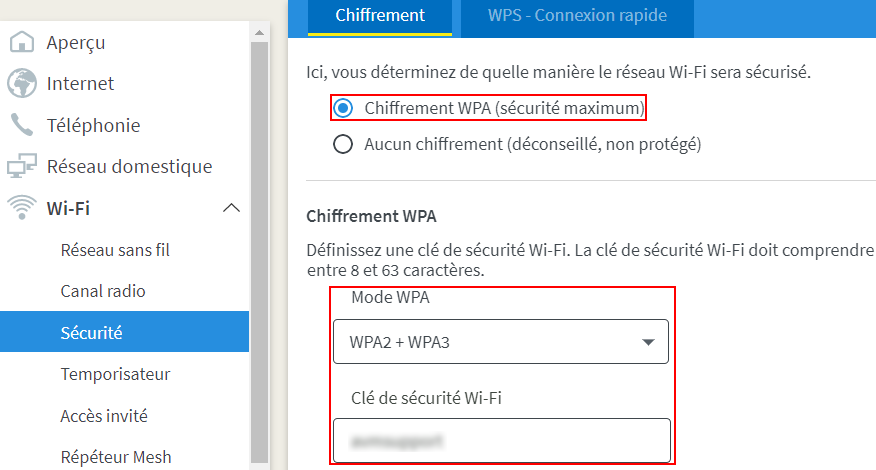
Fig. : Ajuster le chiffrement Wi-Fi dans l'interface utilisateur
Si vous ne souhaitez utiliser aucun chiffrement (non recommandé), ce qui laisserait votre réseau sans fil sans protection, cochez l'option « Aucun chiffrement ».
- Cliquez sur le bouton « Appliquer » pour sauvegarder les paramètres.
La fenêtre contextuelle « Accès au Wi-Fi » contenant les nouvelles données d'accès Wi-Fi de la FRITZ!Box s'affiche. Imprimez ou notez les nouvelles données d'accès Wi-Fi et reconfigurez la connexion Wi-Fi avec la FRITZ!Box.
 Deutschland
Deutschland International (English)
International (English) België (Nederlands)
België (Nederlands) Luxemburg (Deutsch)
Luxemburg (Deutsch)